Jak utworzyć wirusową stronę docelową listy oczekujących w WordPress
Opublikowany: 2023-08-28Zastanawiasz się, jak stworzyć stronę docelową listy oczekujących dla swojego sklepu WooCommerce lub witryny WordPress?
Możesz łatwo wzbudzić zainteresowanie produktem lub usługą, która nie została jeszcze wprowadzona na rynek, tworząc stronę docelową listy oczekujących. To skłania odwiedzających do zapisania się na listę oczekujących przy użyciu swoich adresów e-mail i udostępnienia promocji innym.
W tym artykule pokażemy, jak łatwo utworzyć wirusową stronę docelową listy oczekujących w WordPress.
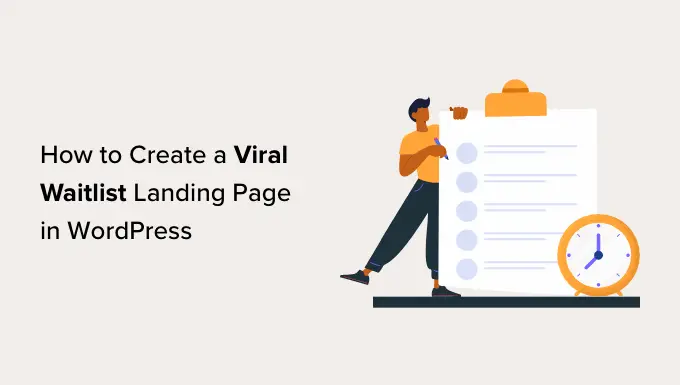
Po co tworzyć wirusową stronę docelową listy oczekujących w WordPress?
Utworzenie strony docelowej listy oczekujących w witrynie WordPress umożliwi odwiedzającym wprowadzenie adresów e-mail i dołączenie do listy oczekujących.
Na przykład, jeśli masz sklep WooCommerce sprzedający ubrania i wkrótce wypuści na rynek nową kolekcję na lato, możesz utworzyć listę oczekujących, aby zainteresowani użytkownicy mogli się zarejestrować.

W ten sposób zainteresowani użytkownicy otrzymają powiadomienie e-mailem, gdy tylko Twoja nowa kolekcja odzieży letniej pojawi się w sprzedaży.
Wirusowa strona z listą oczekujących może również pomóc w budowaniu listy e-mailowej i obserwowaniu mediów społecznościowych, co czyni ją skutecznym narzędziem do generowania leadów dla WordPress.
Co więcej, może również wywołać wśród potencjalnych klientów poczucie pilności i podekscytowania, zwiększając prawdopodobieństwo zapisania się na Twoją listę oczekujących.
Powiedziawszy to, zobaczmy, jak łatwo utworzyć wirusową stronę docelową listy oczekujących w WordPress.
Jak utworzyć wirusową stronę docelową listy oczekujących w WordPress
Możesz łatwo utworzyć stronę docelową listy oczekujących w WordPress za pomocą SeedProd. Jest to najlepsza wtyczka do strony docelowej WordPress z narzędziem do tworzenia przeciągnij i upuść do tworzenia motywów i stron docelowych.
Najpierw musisz zainstalować i aktywować wtyczkę SeedProd. Aby uzyskać szczegółowe instrukcje, możesz zapoznać się z naszym przewodnikiem krok po kroku dotyczącym instalowania wtyczki WordPress.
Uwaga: Możesz także skorzystać z darmowej wersji SeedProd, aby utworzyć stronę docelową listy oczekujących. Jednak niektóre zaawansowane bloki użyte w tym samouczku będą dostępne tylko w płatnym planie.
Po aktywacji musisz przejść do strony SeedProd »Ustawienia, aby wprowadzić klucz licencyjny. Informacje te znajdziesz na swoim koncie na stronie SeedProd.
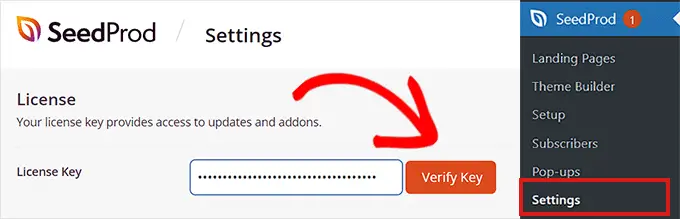
Kiedy już to zrobisz, czas zacząć tworzyć stronę docelową listy oczekujących.
Krok 1: Utwórz stronę docelową listy oczekujących
Aby utworzyć stronę docelową listy oczekujących, przejdź do ekranu SeedProd »Strony docelowe z paska bocznego administratora WordPress.
Gdy już tam będziesz, po prostu kliknij przycisk „Dodaj nową stronę docelową”.
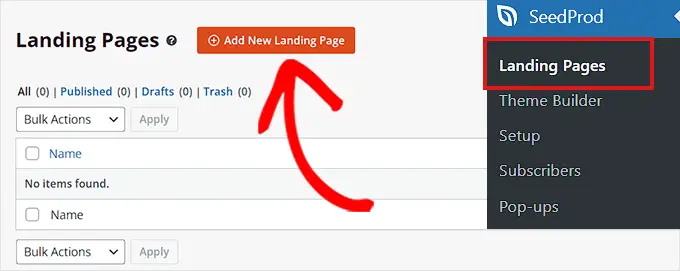
Spowoduje to przejście do ekranu „Wybierz nowy szablon strony”, gdzie możesz wybrać gotowy szablon SeedProd dla swojej strony docelowej.
Gdy to zrobisz, na ekranie pojawi się monit z prośbą o podanie nazwy strony i adresu URL. Śmiało, wprowadź szczegóły, a następnie kliknij przycisk „Zapisz i rozpocznij edycję strony”, aby kontynuować.
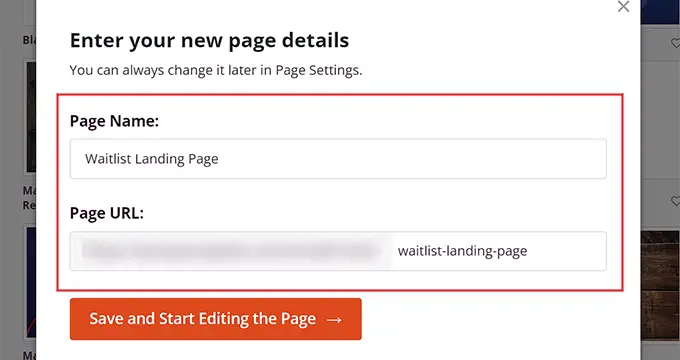
Spowoduje to uruchomienie szablonu w kreatorze przeciągnij i upuść SeedProd. Stąd możesz teraz zacząć dostosowywać stronę docelową listy oczekujących według własnego uznania.
Krok 2: Dostosuj swoją stronę docelową listy oczekujących
Po uruchomieniu kreatora metodą „przeciągnij i upuść” zauważysz, że wszystkie dostępne bloki znajdują się w lewej kolumnie, a podgląd strony docelowej znajduje się po prawej stronie ekranu.
Stąd możesz przeciągnąć dowolny blok na stronę docelową listy oczekujących, w tym obraz, film, przycisk, nagłówek lub blok tekstowy.
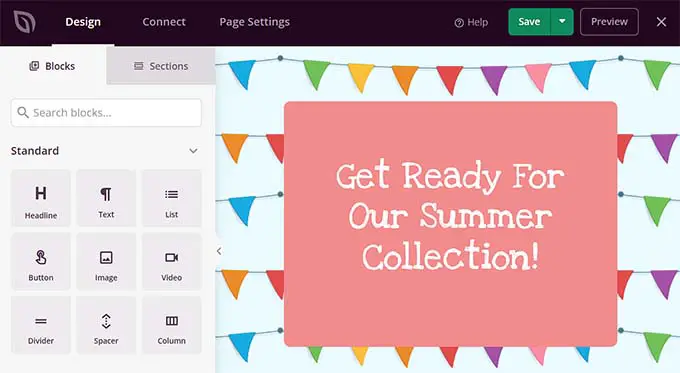
Na przykład, jeśli chcesz dodać nagłówek nowego produktu, który wprowadzasz na rynek w swoim sklepie internetowym, możesz po prostu przeciągnąć i upuścić blok Nagłówek na stronę docelową.
Gdy już to zrobisz, po prostu kliknij ponownie blok, aby otworzyć jego ustawienia w lewej kolumnie. Stąd możesz wstawiać tekst dynamiczny i zmieniać rozmiar czcionki, wyrównanie, kolor i inne.
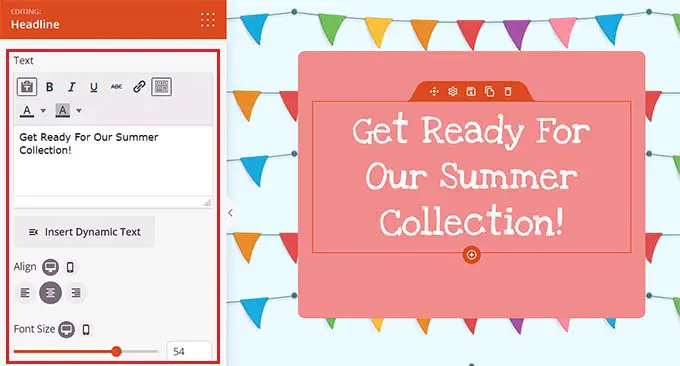
Następnie przewiń w dół do sekcji „Zaawansowane” w lewej kolumnie. Stąd możesz dodać rozdanie, formularz zapisu, formularz kontaktowy, profile społecznościowe, minutnik i wiele więcej.
Ponieważ tworzysz listę oczekujących, warto dodać formularz kontaktowy do swojego landing page’a. W ten sposób Twoi odwiedzający mogą zapisać się na powiadomienia o dostępności nowych produktów, a także mogą zostać dodani do Twojej ogólnej listy e-mailowej.
Aby to zrobić, po prostu przeciągnij i upuść blok Formularz kontaktowy z lewej kolumny na stronę.
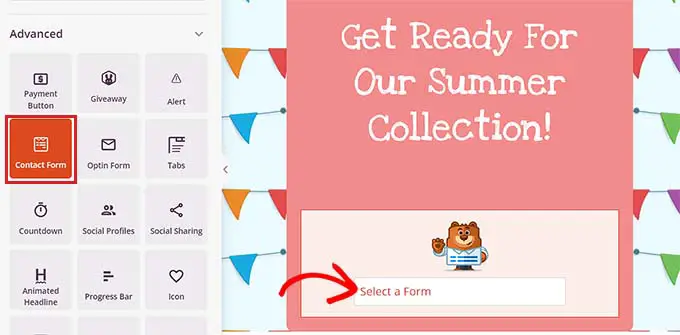
Następnie kliknij blok, aby otworzyć jego ustawienia na pasku bocznym po lewej stronie. Stąd możesz wybrać formularz kontaktowy utworzony za pomocą WPForms z menu rozwijanego.
Aby uzyskać bardziej szczegółowe instrukcje, możesz zapoznać się z naszym samouczkiem na temat tworzenia formularza kontaktowego w WordPress.
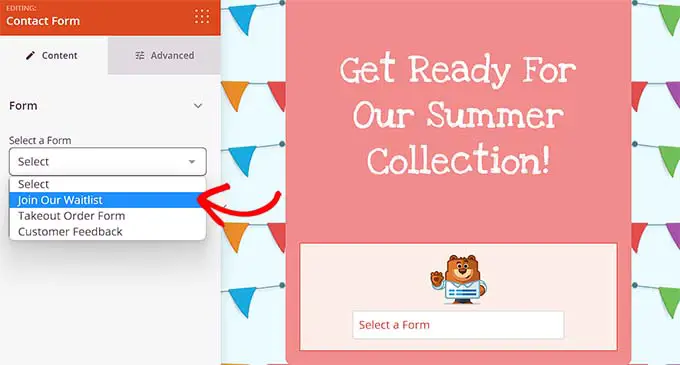
Następnie możesz dodać blokadę udostępniania społecznościowego do strony docelowej listy oczekujących, aby użytkownicy mogli udostępniać ją swoim znajomym i obserwującym, dzięki czemu Twoja lista oczekujących stanie się wirusowa.
Po dodaniu bloku kliknij na niego, aby skonfigurować jego ustawienia w lewej kolumnie. Możesz teraz dodać przycisk mediów społecznościowych z menu rozwijanego i skonfigurować jego rozmiar i wyrównanie.
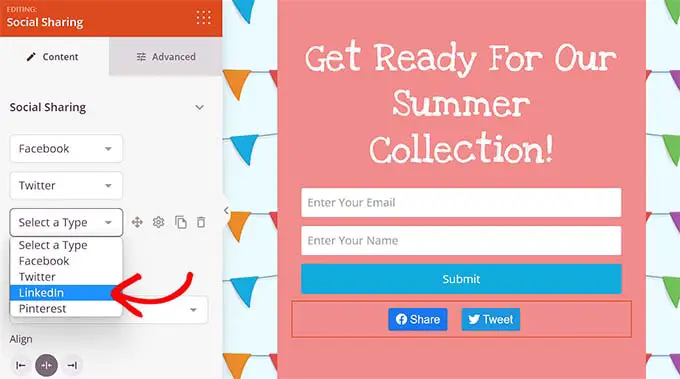
Gdy już to zrobisz, nadszedł czas, aby dodać blok Odliczanie z lewej kolumny, aby wzbudzić wśród klientów poczucie pilności.

Następnie kliknij blok, aby otworzyć jego ustawienia na pasku bocznym. Tutaj możesz wybrać datę końcową, strefę czasową, rozmiar, szablon i inne parametry.
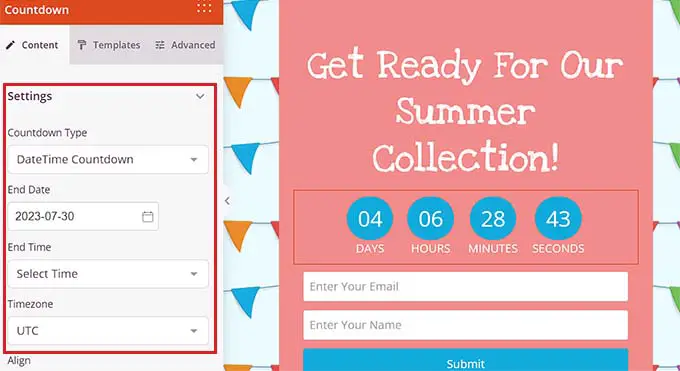
Możesz także wybrać czynność, którą chcesz wykonać po upływie odliczania na liście oczekujących.
Na przykład, jeśli wybierzesz opcję „Pokaż wiadomość” z menu rozwijanego „Działanie do podjęcia po wygaśnięciu”, Twoim klientom zostanie wyświetlony komunikat po wygaśnięciu listy oczekujących.
Możesz jednak także wybrać opcję „Przekieruj” i dodać adres URL, na który użytkownicy zostaną przekierowani, jeśli odwiedzą stronę listy oczekujących po jej wygaśnięciu. Może to być strona produktu WooCommerce zawierająca pozycje z Twojej nowej kolekcji.
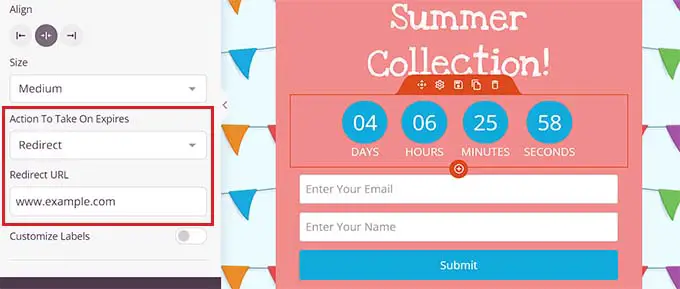
Krok 3: Dodaj bloki WooCommerce do swojej strony docelowej listy oczekujących
Jeśli posiadasz sklep WooCommerce, możesz także dodać bloki WooCommerce oferowane przez SeedProd. Pamiętaj, że aby te bloki zadziałały, wtyczka WooCommerce będzie musiała zostać aktywowana.
Aby dodać te bloki, po prostu przewiń w dół do sekcji „WooCommerce” w lewej kolumnie kreatora przeciągnij i upuść.
Stąd możesz dodać polecane produkty, dodać do koszyka lub zablokować najlepiej sprzedające się produkty na stronie listy oczekujących, aby zaprezentować inne produkty ze swojego sklepu.
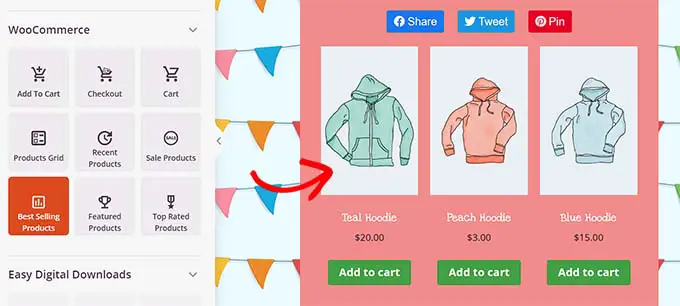
W ten sposób użytkownicy odwiedzający Twoją stronę docelową listy oczekujących będą mogli zobaczyć także inne aktualnie dostępne produkty i mogą ostatecznie dokonać zakupu.
Będziesz także mógł ograniczyć liczbę wyświetlanych produktów i kontrolować wyrównanie bloku, typografię, paginację, kolor przycisków i inne.
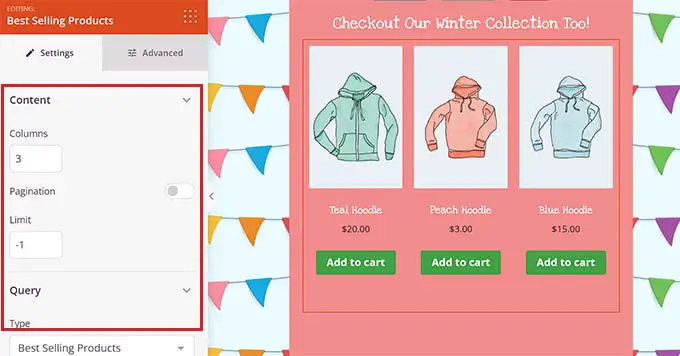
Krok 4: Połącz swoją listę oczekujących ze swoim dostawcą marketingu e-mailowego
Możesz także połączyć stronę docelową listy oczekujących z dostawcą marketingu e-mailowego, aby zbudować listę e-mailową i pozyskać potencjalnych klientów.
Aby to zrobić, przejdź do zakładki „Połącz” u góry kreatora stron docelowych. Następnie po prostu wybierz dostawcę marketingu e-mailowego w sekcji „Marketing e-mailowy”.
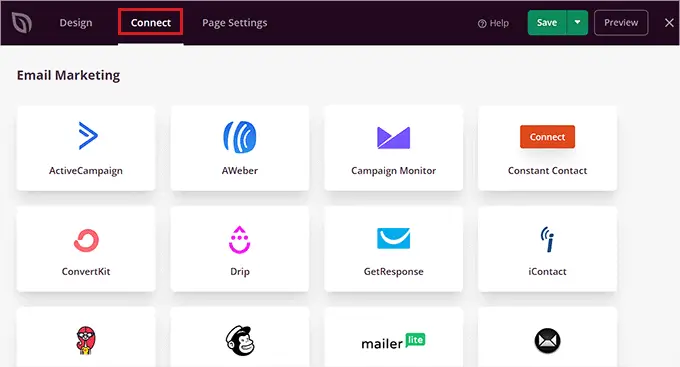
Domyślnie SeedProd oferuje bezproblemową integrację z popularnymi usługami marketingu e-mailowego, takimi jak Drip, Brevo (dawniej Sendinblue), Constant Contact, AWeber i nie tylko.
Po wybraniu dostawcy będziesz musiał podać klucz API lub dane konta, w zależności od wybranej usługi. Informacje te możesz uzyskać z panelu konta swojego dostawcy usług marketingu e-mailowego.
Następnie wystarczy kliknąć przycisk „Połącz”, aby przejść dalej.
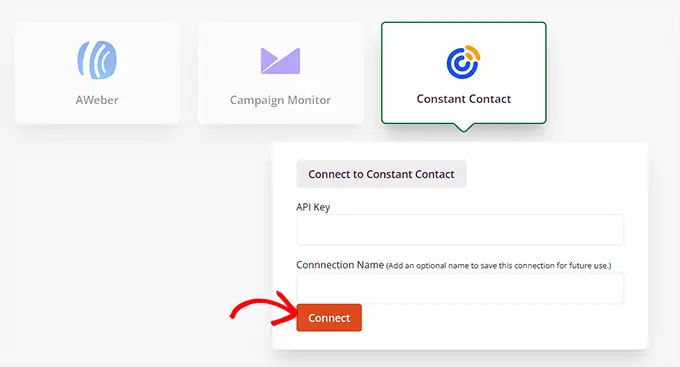
Po połączeniu SeedProd z dostawcą marketingu e-mailowego będziesz musiał także wybrać listę e-mailową, której chcesz używać na stronie docelowej listy oczekujących.
Następnie kliknij przycisk „Zapisz szczegóły integracji”. Pomyślnie połączyłeś swój landing page z usługą marketingową.
Krok 5: Zapisz i opublikuj stronę docelową listy oczekujących
Teraz musisz wrócić do zakładki „Projekt” na górze narzędzia do tworzenia stron SeedProd.
Gdy już to zrobisz, kliknij przycisk „Zapisz” u góry, aby zapisać ustawienia.
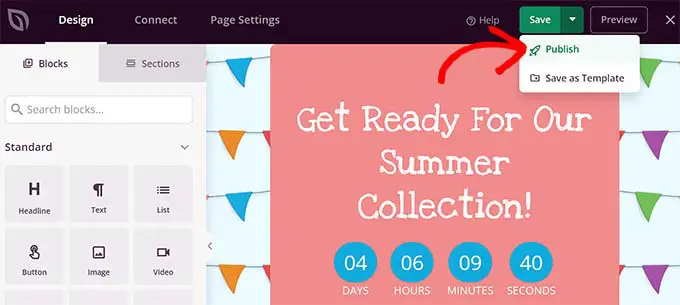
Następnie otwórz menu rozwijane „Zapisz” i kliknij przycisk „Opublikuj”, aby opublikować stronę docelową listy oczekujących.
Teraz możesz odwiedzić stronę docelową w swojej witrynie WordPress i zobaczyć, jak ona wygląda.

Dodatkowe wskazówki, jak wzbudzić emocje i FOMO w Twoim sklepie internetowym
Oprócz zaprojektowania świetnej strony docelowej możesz zastosować kilka innych metod, aby łatwo wzbudzić emocje i FOMO wśród swoich klientów. Może to zachęcić ich do zapisania się na listę oczekujących.
Na przykład możesz utworzyć spersonalizowane wyskakujące okienko za pomocą OptinMonster, które pokaże, że produkt, który nie został jeszcze wprowadzony na rynek, jest dostępny w ograniczonej liczbie.
Ponieważ niedobór jest kluczowym elementem FOMO, kupujący będą teraz chętniej zapisywać się na Twoją listę oczekujących.
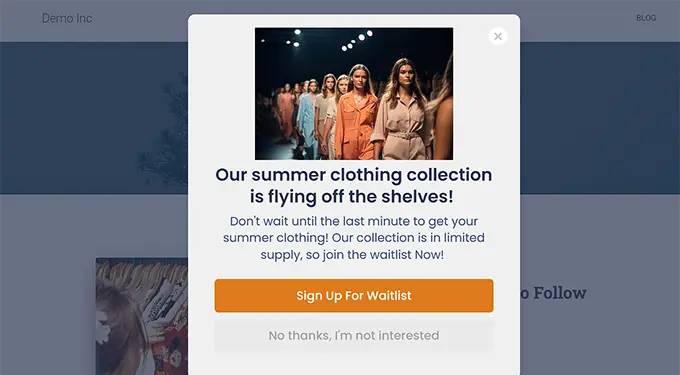
Poza tym możesz także tworzyć banery internetowe za pomocą Thrive Leads, aby pokazać użytkownikom, że inni odwiedzający są już zainteresowani Twoim produktem i zapisują się na niego.
Aby uzyskać bardziej szczegółowe instrukcje, możesz zapoznać się z naszym samouczkiem na temat korzystania z FOMO w witrynie WordPress w celu zwiększenia konwersji.
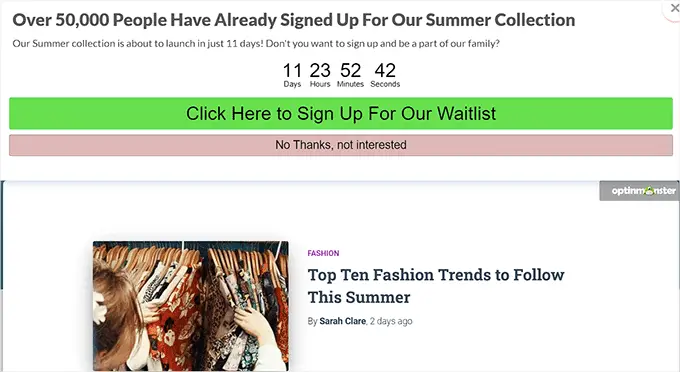
Dodatkowo możesz także wzbudzić emocje i szum wokół produktu lub usługi, którą wprowadzasz, organizując rozdanie. Wirusowe rozdanie może pomóc Ci dotrzeć do szerszego grona odbiorców, zwiększyć liczbę konwersji i zachęcić więcej odwiedzających do zapisania się na Twoją listę oczekujących.
Na przykład możesz użyć RafflePress, najlepszej wtyczki do rozdawania nagród WordPress, aby rozdać kilka przedmiotów z nowej kolekcji odzieży w zamian za polecenie lub śledzenie w mediach społecznościowych.
Jeśli jesteś zainteresowany, możesz zapoznać się z naszym tutorialem na temat prowadzenia rozdania/konkursu w WordPressie za pomocą RafflePress.
Kolejną wskazówką jest przeprowadzenie sesji blogowania na żywo ze swoimi klientami, aby jeszcze bardziej rozreklamować produkt/usługę, która wkrótce zostanie wprowadzona na rynek. W ten sposób będziesz mógł wchodzić w interakcję ze swoimi odbiorcami i przekonać ich do zarejestrowania się na stronie docelowej listy oczekujących.
Mamy nadzieję, że ten artykuł pomógł Ci dowiedzieć się, jak łatwo utworzyć wirusową stronę docelową listy oczekujących w WordPress. Możesz także zapoznać się z naszym samouczkiem na temat tworzenia wkrótce stron w WordPress i naszym porównaniem najlepszych narzędzi do tworzenia stron metodą „przeciągnij i upuść” WordPress.
Jeśli spodobał Ci się ten artykuł, zasubskrybuj nasz kanał YouTube, aby zapoznać się z samouczkami wideo WordPress. Można nas znaleźć także na Twitterze i Facebooku.
